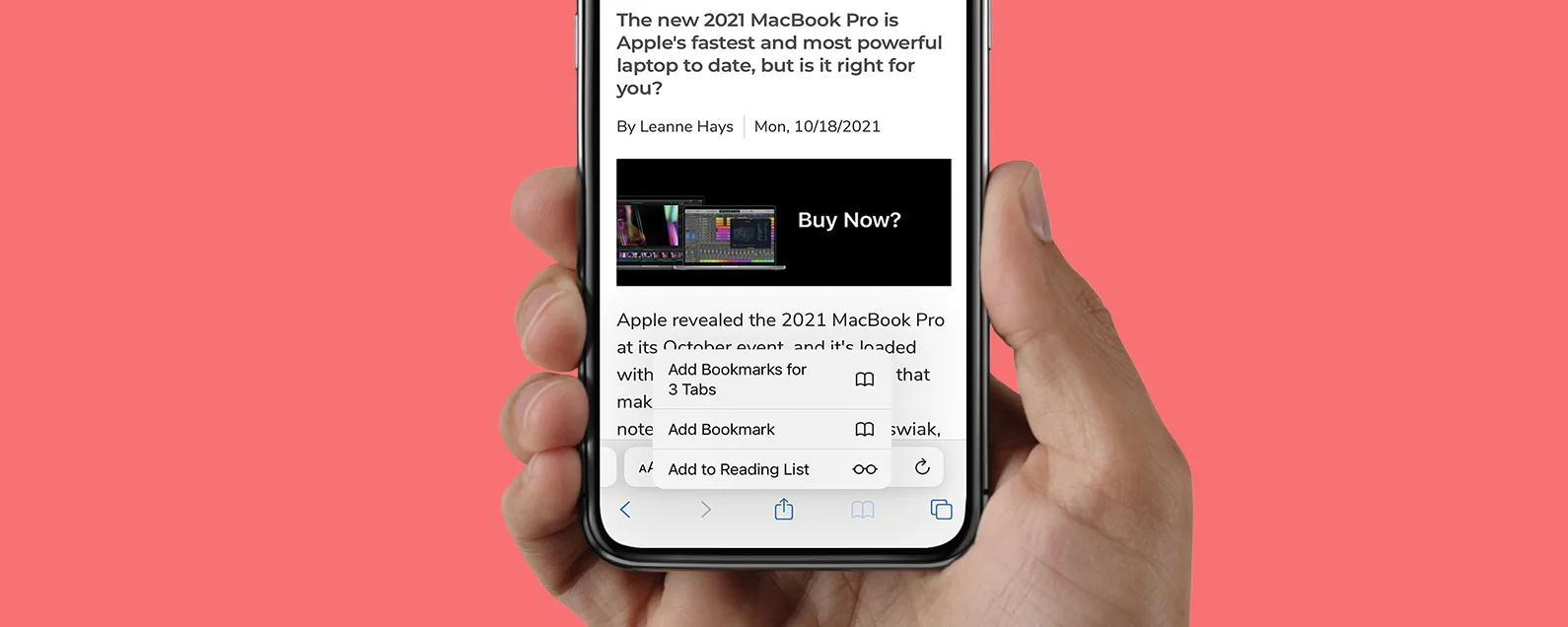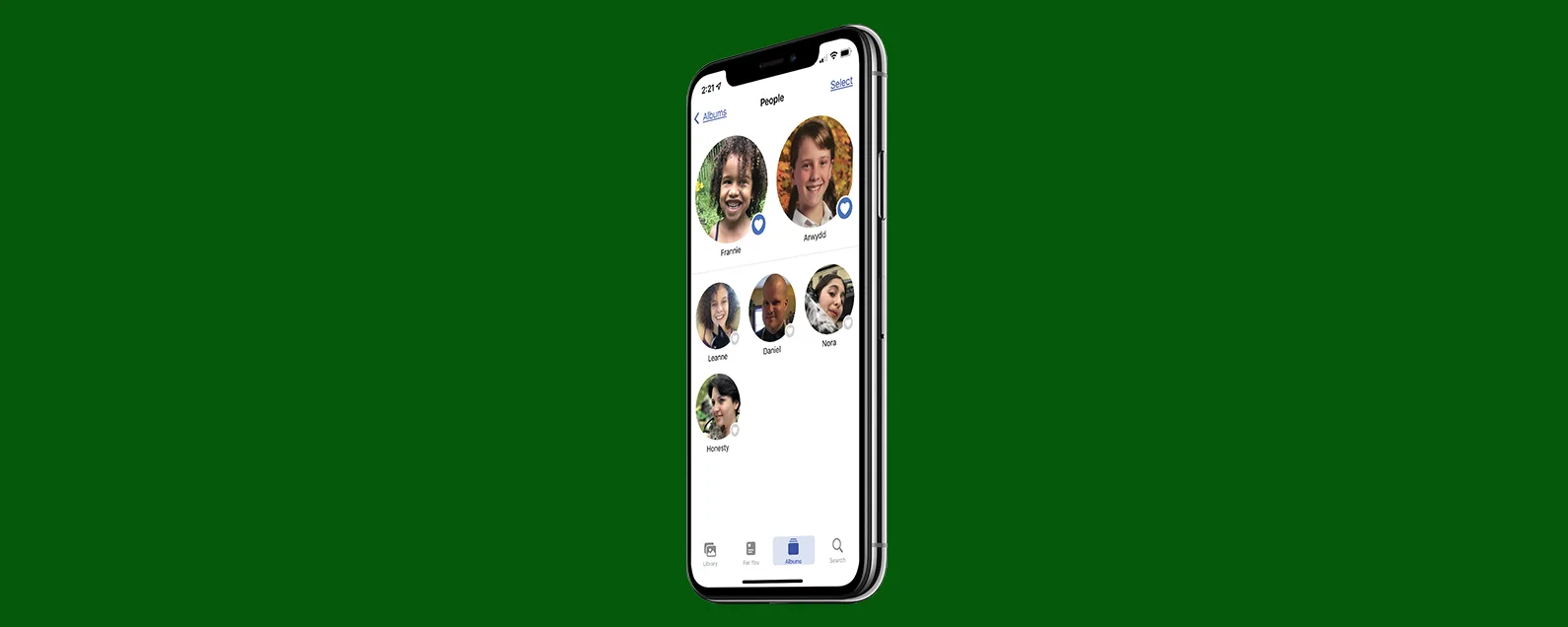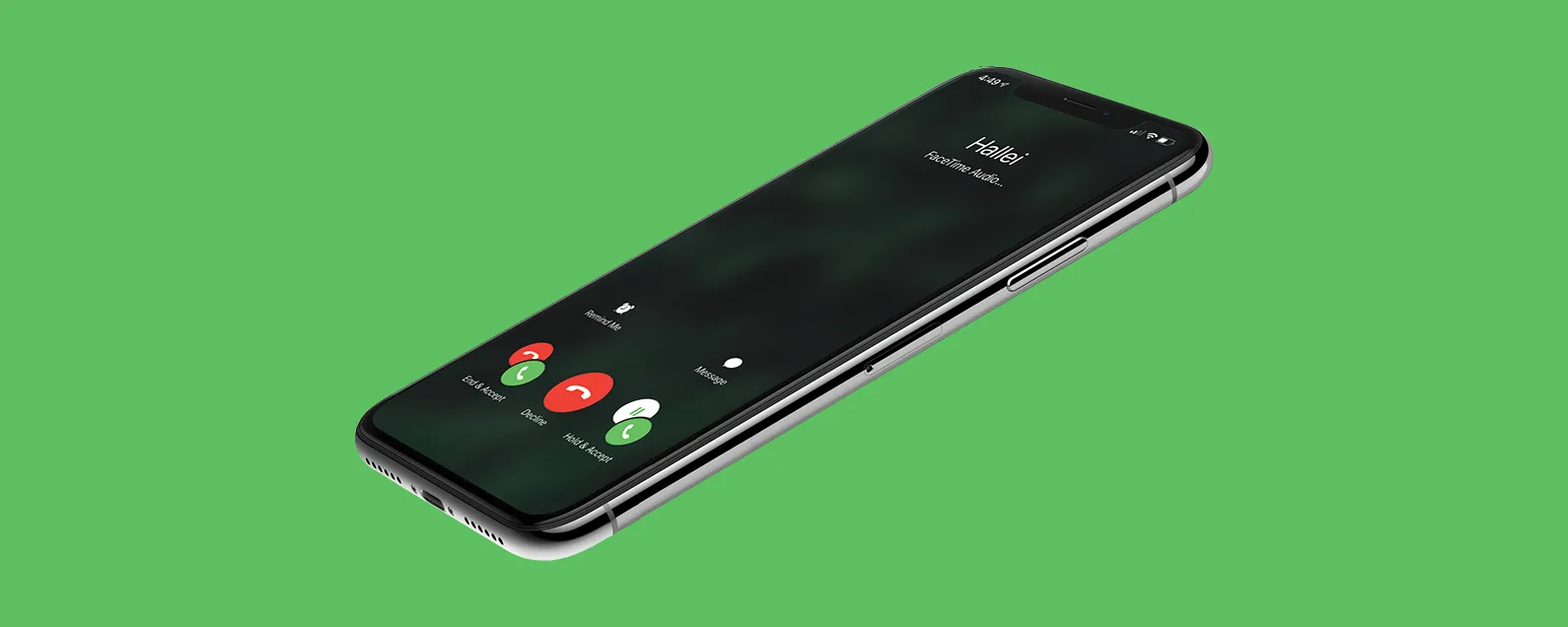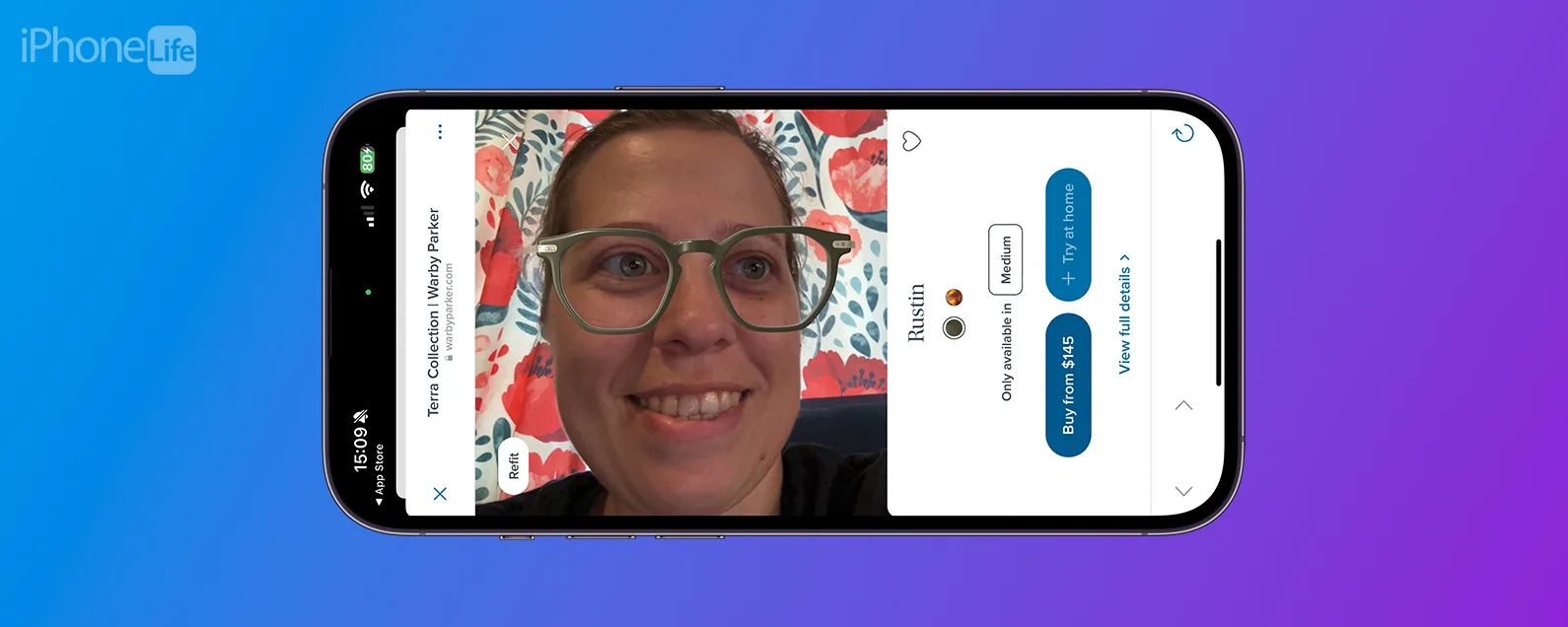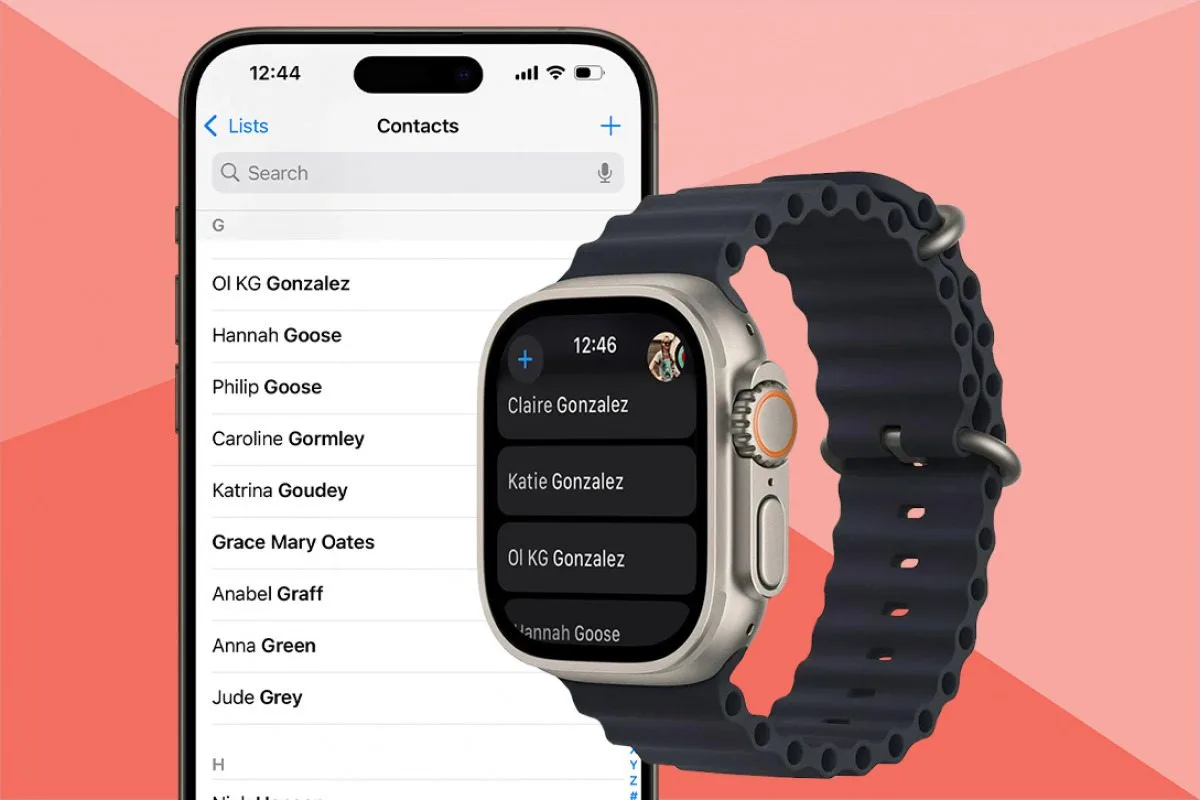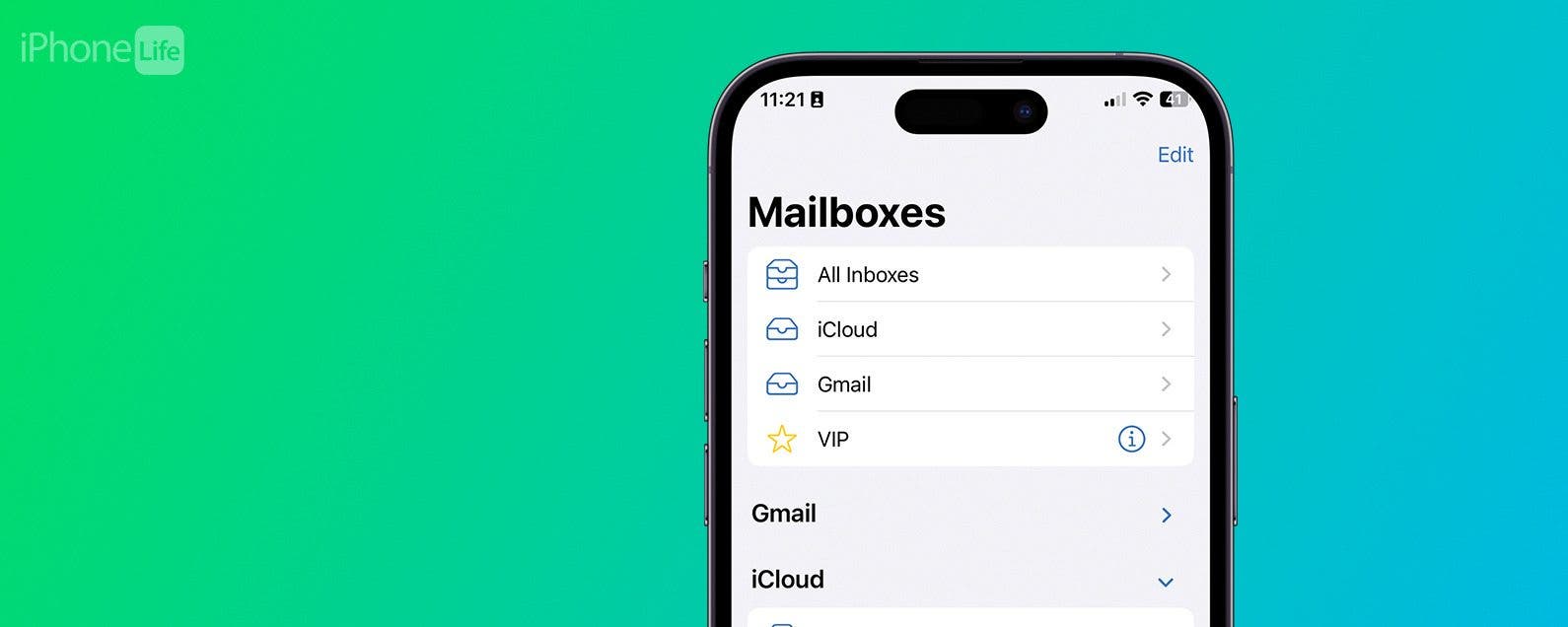
* 本文來自我們的每日提示電子報。報名。*
iPad 和 iPhone 的郵件應用程式可讓使用者新增來自相同或不同電子郵件提供者的多個電子郵件帳戶。請繼續閱讀,以了解如何在 iPhone 上新增 Gmail 和 Outlook 等電子郵件帳戶。
為什麼你會喜歡這個技巧:
- 將您的電子郵件直接發送到 Apple 的內建郵件應用程式。
- 了解如何在 iPhone 上設定電子郵件帳號。
如何為 iPhone 新增電子郵件
系統需求
本技巧是在運行 iOS 18 的 iPhone 上執行的。更新到最新的iOS。
我們已經過去了如何刪除電子郵件帳戶從 iPhone 的郵件應用程式以及如何變更您的預設 Gmail 帳戶。有關更多精彩的郵件應用程式教程,請查看我們的免費每日提示。現在,讓我們了解如何在 iPhone 上新增電子郵件帳戶。

發現 iPhone 的隱藏功能
獲取每日提示(帶有螢幕截圖和清晰的說明),以便您每天只需一分鐘即可掌握您的 iPhone。
- 打開設定應用程式。

- 輕敲應用程式。

- 輕敲郵件。

- 輕敲帳戶。

- 輕敲新增帳戶。

- 點擊您要新增的帳戶的電子郵件提供者。如果您的提供者未列出,請跳至步驟8。

- 輸入登入資訊並點擊下一個。您需要輸入密碼資訊並使用任何二因素身份驗證器進行確認。郵件應用程式將驗證您的帳戶。

- 新增帳戶後,您可以選擇要從 iPhone 與該帳戶共享的內容,例如聯絡人、日曆活動,甚至除了郵件之外還包括筆記。選擇您要分享的內容,然後點選節省。

- 輕敲其他如果您的電子郵件提供者未列出。如果您已經新增了帳戶,請跳至步驟11。

- 輕敲新增郵件帳戶。

- 然後,輸入您的帳戶資訊。輕敲下一個。請依照螢幕上的指示操作,直到返回「郵件設定」。

- 現在,打開郵件應用程式。

- 前往信箱。

- 您將看到所有收件匣下列出您的新帳戶。加載所有電子郵件可能需要幾分鐘的時間。

這就是將電子郵件帳戶新增至 iPhone 上的郵件應用程式的方法。